Ένα ακυκλοφόρητο μουσικό κομμάτι έχει τραβήξει την προσοχή σας. Θέλετε να κρατήσετε ένα αντίγραφο στη συσκευή σας, αλλά δεν ξέρετε ποιο συσκευή εγγραφής μουσικής πρέπει να χρησιμοποιήσετε για να τραβήξετε υψηλή ποιότητα. Σε αυτήν την περίπτωση, διαβάστε τις πλήρεις λεπτομέρειες σε αυτό το άρθρο καθώς σας παρουσιάζουμε πέντε επιτραπέζια και ηλεκτρονικά εργαλεία για την εγγραφή οποιουδήποτε τύπου ήχου. Παρέχονται επίσης βήματα για να σας καθοδηγήσουν στον τρόπο αποτελεσματικής χρήσης κάθε εργαλείου.
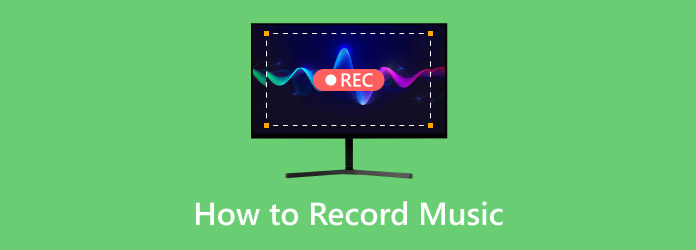
- Μέρος 1. Λήψη ήχου με το Ultimate Music Recorder Online
- Μέρος 2. Πώς να ηχογραφήσετε μουσική με το Reverb
- Μέρος 3. Πώς να ηχογραφήσετε τραγούδι χρησιμοποιώντας το VEED
- Μέρος 4. Χρησιμοποιήστε το Audacity ως συσκευή εγγραφής φωνής και μουσικής
- Μέρος 5. Εγγραφή φωνής και βίντεο με συσκευή εγγραφής οθόνης
- Μέρος 6. Συχνές ερωτήσεις σχετικά με τη συσκευή εγγραφής μουσικής
Μέρος 1. Λήψη ήχου με το Ultimate Music Recorder Online
Δωρεάν συσκευή εγγραφής ήχου σε απευθείας σύνδεση είναι ένα διαδικτυακό εργαλείο που παρέχεται από το Blu-ray Master. Αν και χωρίς κόστος, αυτή η λύση έχει μια καθαρή διεπαφή χωρίς αναδυόμενα παράθυρα και διαφημίσεις που διακόπτουν τη διαδικασία. Προσφέρει απλές δυνατότητες λήψης ήχου και μικροφώνου συστήματος, είτε ταυτόχρονα είτε χωριστά. Επιπλέον, μπορείτε να επιλέξετε τη μορφή εξόδου για τις εγγραφές, όπως MP3, AAC, WAV, OGG και άλλα. Συνολικά, το Free Audio Recorder Online είναι το κορυφαίο εργαλείο για την εγγραφή ήχου ιστότοπου.
- Μια συσκευή εγγραφής φωνής και μουσικής με υψηλή ποιότητα εξόδου.
- Κρατήστε ιστορικό ηχογραφήσεων.
- Η πρόσβαση στα εγγεγραμμένα αρχεία είναι δυνατή μέσω διαφορετικών πηγών.
- Δεν υπάρχει σύνδεση σε λογαριασμό για να ξεκινήσετε.
Βήμα 1.Κάντε κλικ στο Εκκινήστε το Free Recorder κουμπί για να εγκαταστήσετε το πρόγραμμα εκκίνησης. Μόλις τελειώσετε, κάντε ξανά κλικ στο κουμπί και το πρόγραμμα θα παρέχει ένα μενού widget.
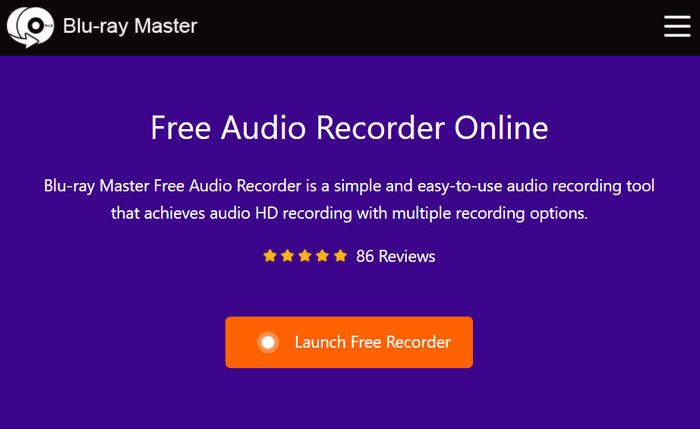
Βήμα 2.Ρυθμίστε την επιλογή Ήχος συστήματος ή Μικρόφωνο από τον ιστότοπο. Αφού όλα πάνε καλά, κάντε κλικ στο REC κουμπί για να ξεκινήσει η εγγραφή ήχου από την επιφάνεια εργασίας σας.
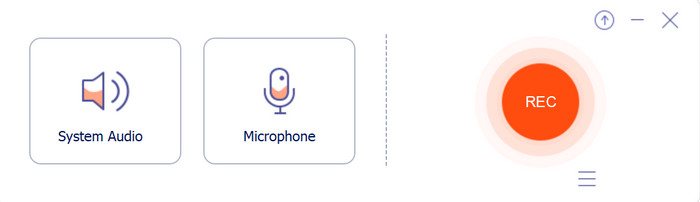
Βήμα 3.Η συσκευή εγγραφής θα ξεκινήσει τη διαδικασία. Το μενού widget θα σας επιτρέψει επίσης να θέσετε σε παύση ή να σταματήσετε τη συσκευή εγγραφής. Μόλις ολοκληρωθεί, η συσκευή εγγραφής ήχου θα εξαγάγει το αρχείο στον ενσωματωμένο φάκελο, στον οποίο μπορείτε να αποκτήσετε πρόσβαση από το μενού.
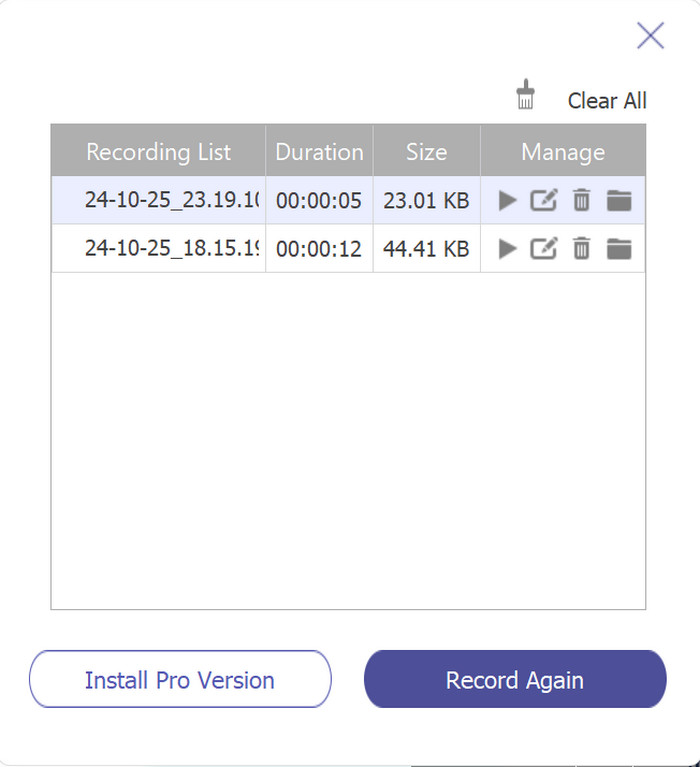
Το Free Audio Recorder Online είναι η απλούστερη μορφή εγγραφής μουσικής για προγράμματα περιήγησης ιστού. Είναι ήδη προηγμένο αφού μπορεί να συλλάβει χωρίς εμπόδια τόσο τον ήχο του συστήματος όσο και το μικρόφωνο. Αυτή η επιλογή παρέχει επίσης ήχο υψηλής ποιότητας, επομένως θα πρέπει να το δοκιμάσετε κάνοντας κλικ στον σύνδεσμο.
Μέρος 2ο. Πώς να ηχογραφήσετε μουσική με το Reverb
Το Reverb είναι ένα απαραίτητο εργαλείο που μπορεί να ηχογραφήσει τραγούδια ή ήχο στο διαδίκτυο. Έχει απλό σχεδιασμό, όπου βασικά χαρακτηριστικά μπορούν να χρησιμοποιηθούν για εγγραφή ήχου. Εκτός όμως από τη λήψη ήχου, το Reverb είναι επίσης σχεδιασμένο να δημιουργεί συνδέσμους από τα υπάρχοντα αρχεία ήχου σας. Χρειάζεται μόνο να ανεβάσετε το αρχείο και να αντιγράψετε τον σύνδεσμο για αποστολή στους φίλους σας. Αυτή η συσκευή εγγραφής ήχου μπορεί να είναι δωρεάν, αλλά είναι μόνο για μικρότερες εγγραφές και δημοφιλείς μορφές αρχείων όπως MP3 και M4A.
- Δεν απαιτείται εγγραφή ή επαλήθευση.
- Αυτόματη δημιουργία συνδέσμων.
- Μοιραστείτε απευθείας εγγραφές στο Twitter, το LinkedIn κ.λπ.
- Προσβάσιμο στα περισσότερα προγράμματα περιήγησης ιστού.
Βήμα 1.Ξεκινήστε επισκεπτόμενοι το Reverb από το πρόγραμμα περιήγησής σας και κάντε κλικ στο Εγγραφή τώρα κουμπί. Το μόνο που χρειάζεται είναι να κάνετε κλικ στο Ξεκινήστε την εγγραφή κουμπί για λήψη ήχου. Θυμηθείτε να επιτρέψετε στο διαδικτυακό εργαλείο να έχει πρόσβαση στο μικρόφωνο της συσκευής.
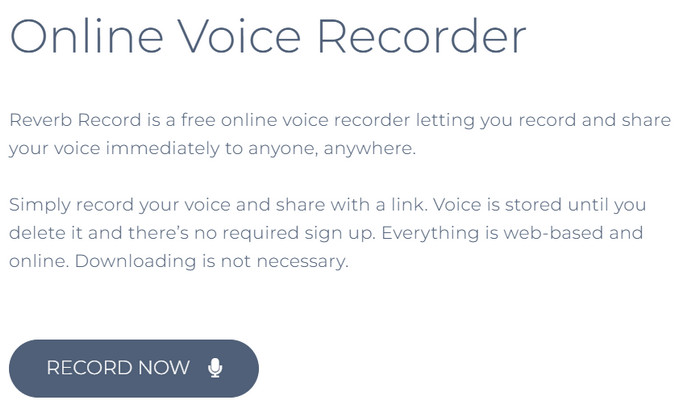
Βήμα 2.Κάντε κλικ στο Να σταματήσει και στη συνέχεια μπορείτε να ακούσετε την ηχογράφηση. Εισαγάγετε τον τίτλο του ήχου και κάντε κλικ στο Αποθηκεύσετε κουμπί για εξαγωγή στον φάκελο τοποθεσίας.
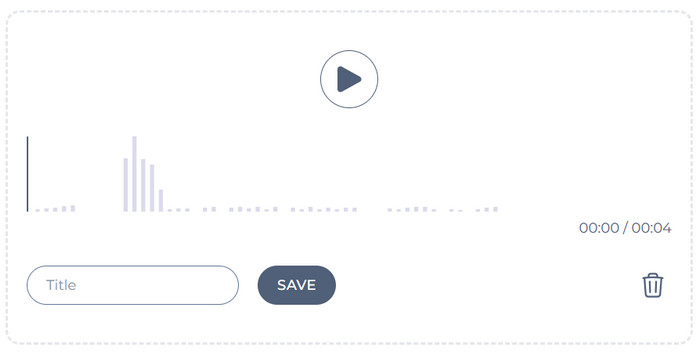
Θα μπορούσατε να πείτε ότι το Reverb είναι μια εξαιρετική εναλλακτική ηχογράφησης στο διαδίκτυο δεδομένου ότι είναι προσβάσιμο και δωρεάν. Περισσότερο από αυτό, περιλαμβάνει ένα υδατογράφημα στον ήχο και προσφέρει επίσης γενναιόδωρους περιορισμούς εγγραφής.
Μέρος 3. Πώς να ηχογραφήσετε τραγούδι χρησιμοποιώντας το VEED
Το VEED κυκλοφορεί, προσφέροντας διάφορα εργαλεία δωρεάν. Παραδόξως, έχει επίσης ένα σε απευθείας σύνδεση συσκευή εγγραφής μουσικής που μπορείτε να χρησιμοποιήσετε στο Google Chrome, τον Microsoft Edge και άλλα. Έχει σχεδιαστεί με απλή διεπαφή για να σας βοηθά να διαχειρίζεστε εύκολα το μικρόφωνο και τον ήχο. Επιπλέον, έχει τη δυνατότητα εγγραφής με κάμερα ή να συμπεριλάβει μια ανοιχτή καρτέλα στον υπολογιστή σας. Εκτός από αυτό, το VEED έχει ορισμένους περιορισμούς, συμπεριλαμβανομένου ενός ορίου διάρκειας.
- Δυνατότητα εγγραφής ήχου μόνο ή με βίντεο.
- Προεπισκόπηση μήκους κύματος σε πραγματικό χρόνο.
- Μοιραστείτε απευθείας συνδέσμους προς άλλες πλατφόρμες.
- Εντελώς δωρεάν χωρίς υδατογράφημα ήχου.
Βήμα 1.Μόλις βρεθείτε στον επίσημο ιστότοπο, κάντε κλικ στο Εγγραφή ήχου κουμπί για να σας ανακατευθύνει στην επόμενη σελίδα. Ρυθμίστε το μικρόφωνο ή τον ήχο του συστήματος ή συμπεριλάβετε μια εγγραφή οθόνης με μια υπάρχουσα σελίδα ή καρτέλα.
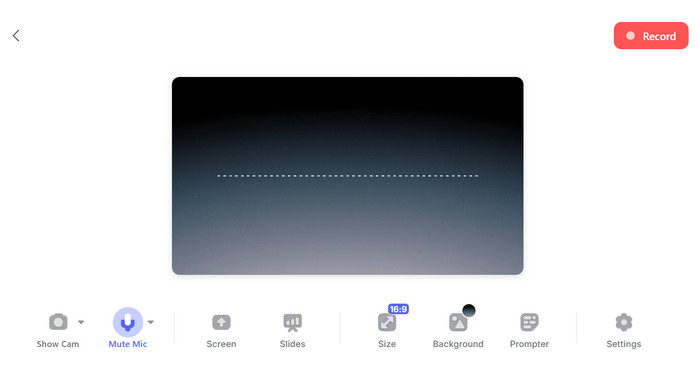
Βήμα 2.Κάντε κλικ στο Ρεκόρ κουμπί για να ξεκινήσει η εγγραφή. Μόλις σταματήσει, το πρόγραμμα θα παρέχει μια προεπισκόπηση και επιλογές επεξεργασίας για τον ήχο. Κλικ Εγινε για να μετονομάσετε το αρχείο και να το αποθηκεύσετε στον υπολογιστή σας.
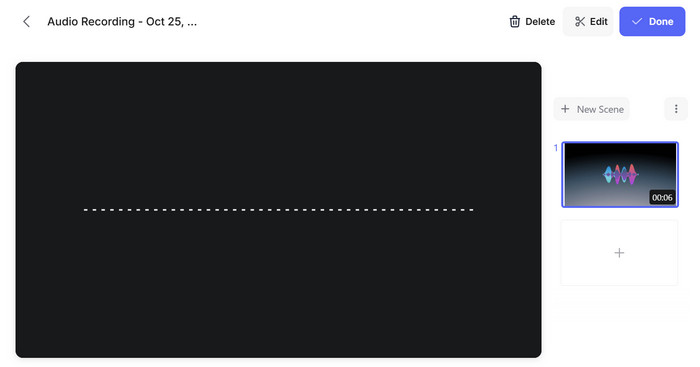
Αν ψάχνετε για μια συσκευή εγγραφής μουσικής που προσφέρει περισσότερα, τότε το VEED αξίζει να δοκιμάσετε. Εκτός από τη δωρεάν υπηρεσία του, προσφέρει επίσης μια επαγγελματική έκδοση που ξεκλειδώνει άλλα βασικά στοιχεία για ηλεκτρονική εγγραφή.
Μέρος 4. Χρησιμοποιήστε το Audacity ως συσκευή εγγραφής φωνής και μουσικής
Αυτό το λογισμικό εγγραφής ήχου είναι γνωστό για την ευελιξία του στην επεξεργασία ήχου, το remixing και άλλα. Είναι επίσης δωρεάν και cross-platform, γεγονός που το καθιστά την καλύτερη επιλογή για ένα πρόγραμμα ήχου χωρίς κόστος. Δεδομένου ότι εστιάζει σε αρχεία ήχου, το Audacity έχει δυνατότητες να προσφέρει για αποκοπή, διαχωρισμό, αντιγραφή ή επικόλληση οποιουδήποτε κλιπ και αποθήκευση του αρχείου ως MP3, WAV ή AAC. Εάν είστε πρωτοεμφανιζόμενοι, μπορεί να βρείτε αυτό το εργαλείο λίγο συντριπτικό, αλλά μπορείτε να ακολουθήσετε τα παρακάτω βήματα και να επισκεφτείτε το επίσημο φόρουμ για να διευρύνετε τις γνώσεις σας για το Audacity.
- Δυνατότητα συμπίεσης, εξισορρόπησης και αντήχησης ήχου.
- Κατάλληλο για εγγραφή ήχου συστήματος και μικροφώνου.
- Το καλύτερο για χρήστες που ξεκινούν την παραγωγή μουσικής.
- Σχεδιασμός για λήψη ήχου από παιχνίδια και ταινίες.
Βήμα 1.Κατεβάστε και εγκαταστήστε το Audacity. Εκκινήστε το και μεταβείτε στην καρτέλα Συσκευές εγγραφής. Επιλέξτε τη συσκευή με την οποία θέλετε να κάνετε εγγραφή. Εάν θέλετε να καταγράψετε ήχο που αναπαράγεται σε έναν ιστότοπο, μεταβείτε στον κεντρικό υπολογιστή ήχου και κάντε κλικ στο Windows WASAPI κουμπί.
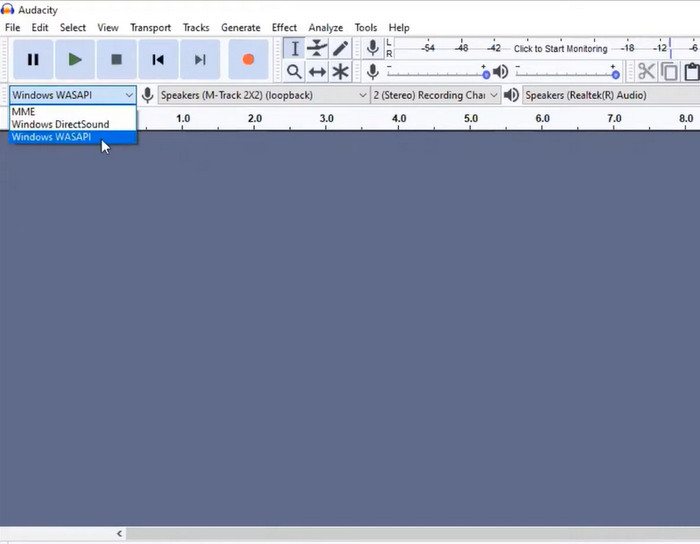
Βήμα 2.Μεταβείτε στο μενού Tracks και επιλέξτε Προσθήκη νέου. Στη συνέχεια, ξεκινήστε την εγγραφή. Μπορείτε να διακόψετε ή να διακόψετε την εγγραφή χρησιμοποιώντας τα εργαλεία στην επάνω δεξιά γωνία. Κάντε προεπισκόπηση ή εξαγωγή του αρχείου μόλις ολοκληρωθεί.
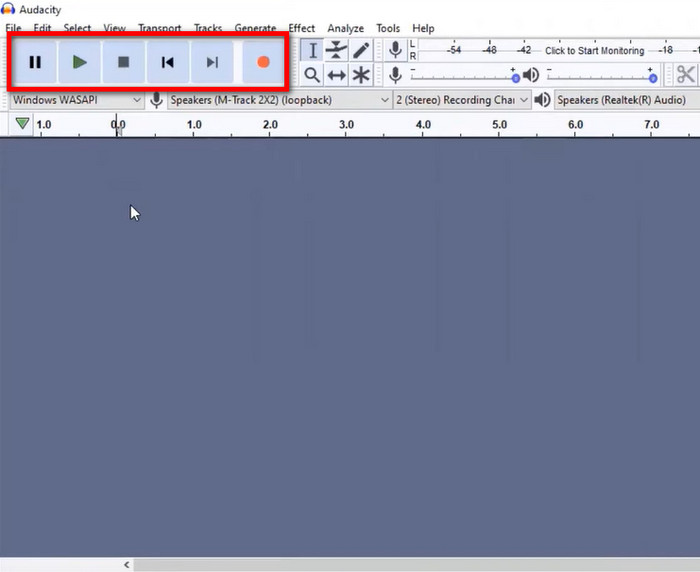
Αυτή η συσκευή εγγραφής ήχου είναι ένα πλήρως εξοπλισμένο πρόγραμμα για όλες τις εργασίες ήχου. Είναι επίσης μια εξαιρετική εναλλακτική για την εγγραφή MP3, WAV ή AAC στον υπολογιστή σας. Επί πλέον, Το Audacity συγχωνεύει κομμάτια, συμπίεση και αναμίξη χωρίς να απαιτούνται πρόσθετα πρόσθετα.
Μέρος 5. Εγγραφή φωνής και βίντεο με συσκευή εγγραφής οθόνης
Blu-ray Master Εγγραφή οθόνης είναι ένα επαγγελματικό πρόγραμμα που καταγράφει διάφορα μέσα σε επιτραπέζιους υπολογιστές. Η χρήση αυτού θα σας επιτρέψει να καταγράψετε ήχο, είτε βρίσκεστε σε ιστότοπο, τηλεφωνική κλήση ή διαδικτυακό σεμινάριο. Το καλό με αυτό το εργαλείο είναι η απλότητά του με μια στιβαρή συσκευή εγγραφής που μπορεί να καταγράψει ήχο υψηλής ποιότητας. Επιπλέον, επιτρέπει στους χρήστες να διαχειρίζονται τις ρυθμίσεις εξόδου, ειδικά εάν χρειάζεται για να αλλάξουν την ποιότητα, τον ρυθμό δειγματοληψίας και τη μορφή. Το Screen Recorder είναι διαθέσιμο για δωρεάν δοκιμή και μπορείτε να το κατεβάσετε σε Windows ή Mac κάνοντας κλικ στο κουμπί.
- Λήψη ήχου με βίντεο χωρίς καθυστέρηση.
- Παρέχετε ακύρωση θορύβου και βελτίωση ήχου.
- Οι χρήστες μπορούν να δοκιμάσουν τον ήχο του συστήματος και το μικρόφωνο.
- Κατάλληλο για μικρές και μεγάλες ηχογραφήσεις.
Βήμα 1.Κάντε κλικ στο κουμπί Δωρεάν λήψη και εγκαταστήστε το λογισμικό στον υπολογιστή σας.
ΔΩΡΕΑΝ Λήψη
Για Windows
Ασφαλής λήψη
ΔΩΡΕΑΝ Λήψη
για macOS
Ασφαλής λήψη
Ανοίξτε το αναπτυσσόμενο μενού Εγγραφή βίντεο και επιλέξτε το Συσκευή εγγραφής ήχου επιλογή.
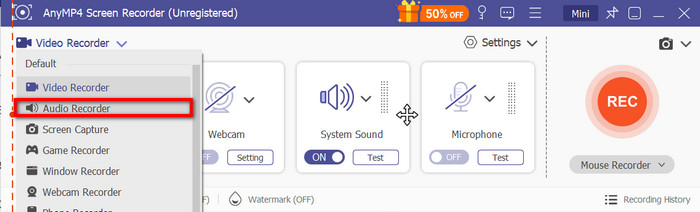
Βήμα 2.Προχωρήστε στην επιλογή της συσκευής μικροφώνου για την εγγραφή ή ξεκινήστε τη δοκιμή του υπάρχοντος μικροφώνου και του ήχου του συστήματος. Μπορείτε επίσης να ανοίξετε την καρτέλα Ρυθμίσεις για να αλλάξετε τη μορφή ήχου, τον κωδικοποιητή, την ποιότητα, τον ρυθμό δειγματοληψίας και άλλα.
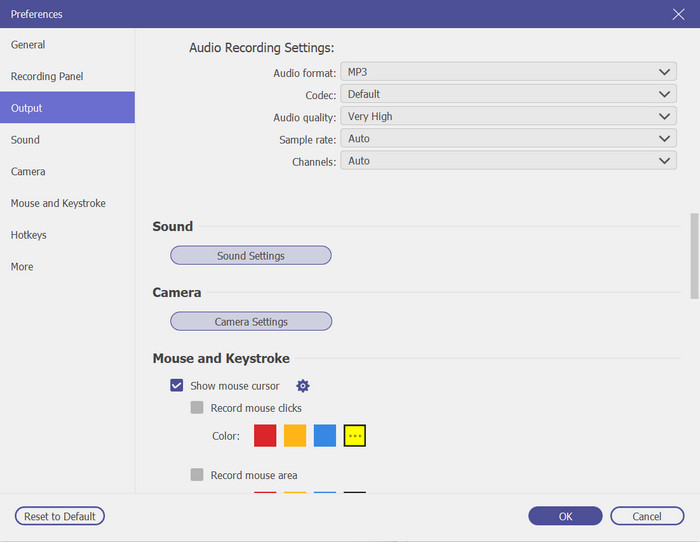
Βήμα 3.Τέλος, κάντε κλικ στο REC κουμπί. Θα παρέχεται ένα widget όπου μπορείτε να κάνετε παύση, να σταματήσετε ή να ορίσετε μια διάρκεια για την εγγραφή. Μετά από αυτό, αναπαράγετε τον ήχο ή απλώς τον εξάγετε στον καθορισμένο φάκελο.
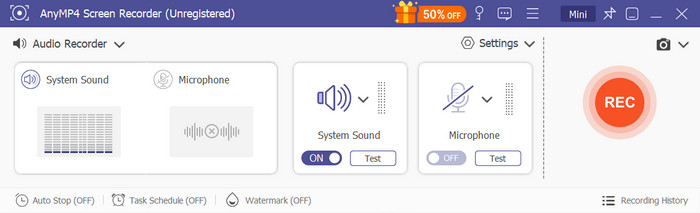
Αφού δοκιμάσετε αυτήν τη λύση, δεν θα επιστρέψετε ποτέ σε απλές συσκευές εγγραφής μουσικής. Το Screen Recorder έχει αγκαλιάσει πλήρως την εγγραφή πολυμέσων υψηλής ποιότητας, είτε πρόκειται για ήχο, βίντεο, παιχνίδι, συναντήσεις Ιστού ή βιντεοκλήσεις. Τα αρχεία ήχου μπορούν να κοινοποιηθούν και να αναπαραχθούν οπουδήποτε, συμπεριλαμβανομένων εφαρμογές αναπαραγωγής μουσικής στην επιφάνεια εργασίας ή στο τηλέφωνό σας.
Μέρος 6. Συχνές ερωτήσεις σχετικά με τη συσκευή εγγραφής μουσικής
-
Ποια είναι η καλύτερη μορφή ήχου για εγγραφή ήχου;
Εξαρτάται από πολλούς παράγοντες, συμπεριλαμβανομένης της επιθυμητής ποιότητας, συμβατότητας και άλλων. Ωστόσο, μπορείτε να εξετάσετε ορισμένες δημοφιλείς μορφές ήχου, συμπεριλαμβανομένων των WAV, MP3, ALAC και AAC.
-
Ποια είναι η πιο επαγγελματική συσκευή εγγραφής ήχου;
Από τώρα, τα πιο επαγγελματικά εργαλεία που μπορούν να σας προσφέρουν εκτεταμένες δυνατότητες εγγραφής είναι το Audacity, το Adobe Audition και το Reaper. Αυτά τα προγράμματα είναι εργαλεία γενικής χρήσης και έχουν λειτουργίες υψηλής ποιότητας για προχωρημένους μουσικούς ή παραγωγούς ήχου.
-
Πώς να ηχογραφήσετε με καθαρό ήχο;
Είναι καλύτερο να επενδύσετε σε αναβαθμισμένο εξοπλισμό, όπως ένα μικρόφωνο. Μπορείτε επίσης να δοκιμάσετε συσκευές εγγραφής ήχου με επιλογές ακύρωσης θορύβου ή αφαίρεσης θορύβου.
Τυλίγοντας
Μπορείτε πλέον να καταγράφετε ήχο μόνο από το διαδίκτυο με τις προτεινόμενες συσκευές εγγραφής μουσικής. Ωστόσο, να θυμάστε ότι πρέπει να λάβετε υπόψη τι πραγματικά χρειάζεστε για μια συσκευή εγγραφής, ειδικά εάν χρειάζεστε μια συσκευή εγγραφής με προηγμένες δυνατότητες για την καταγραφή ήχου. Σε αυτήν την περίπτωση, σας προτρέπουμε να χρησιμοποιήσετε τη δωρεάν συσκευή εγγραφής ήχου στο διαδίκτυο ή τη συσκευή εγγραφής οθόνης για ήχο υψηλής ποιότητας στην επιφάνεια εργασίας σας. Αποκτήστε τη δωρεάν δοκιμαστική έκδοση σε Windows και Mac κάνοντας κλικ στο κουμπί Δωρεάν λήψη.
Περισσότερα από το Blu-ray Master
- 5 Εύκολες εφαρμογές εγγραφής συσκέψεων για δωρεάν λήψη
- Καλύτερη συσκευή εγγραφής 10 MP4: Λήψη οποιασδήποτε οθόνης ως MP4
- Οι 10 καλύτερες δωρεάν συσκευές εγγραφής οθόνης για Windows, Mac & Online
- Οι 10 καλύτερες συσκευές εγγραφής οθόνης για λήψη οποιασδήποτε δραστηριότητας
- Το καλύτερο 10 λογισμικό εγγραφής MP3 που πρέπει να κάνετε λήψη τώρα

